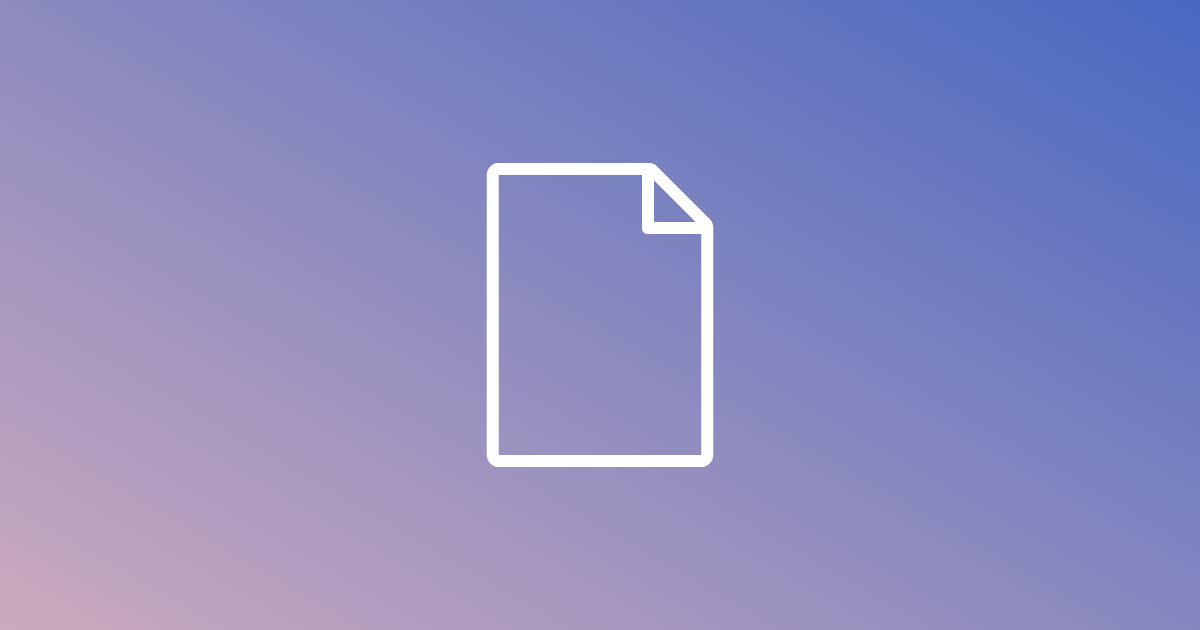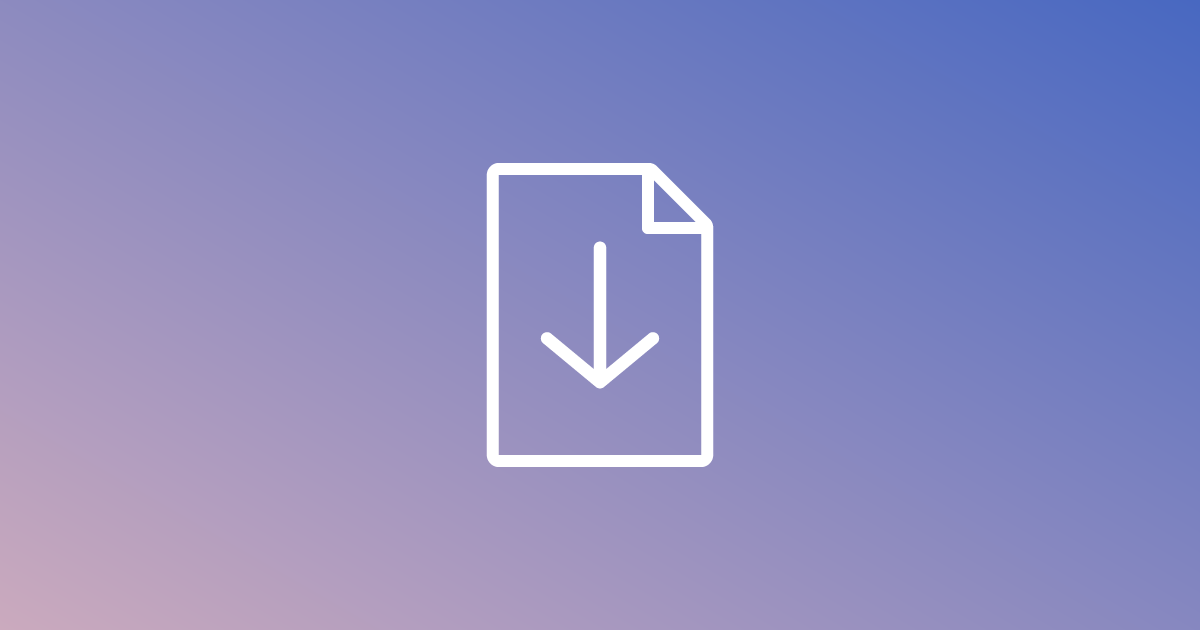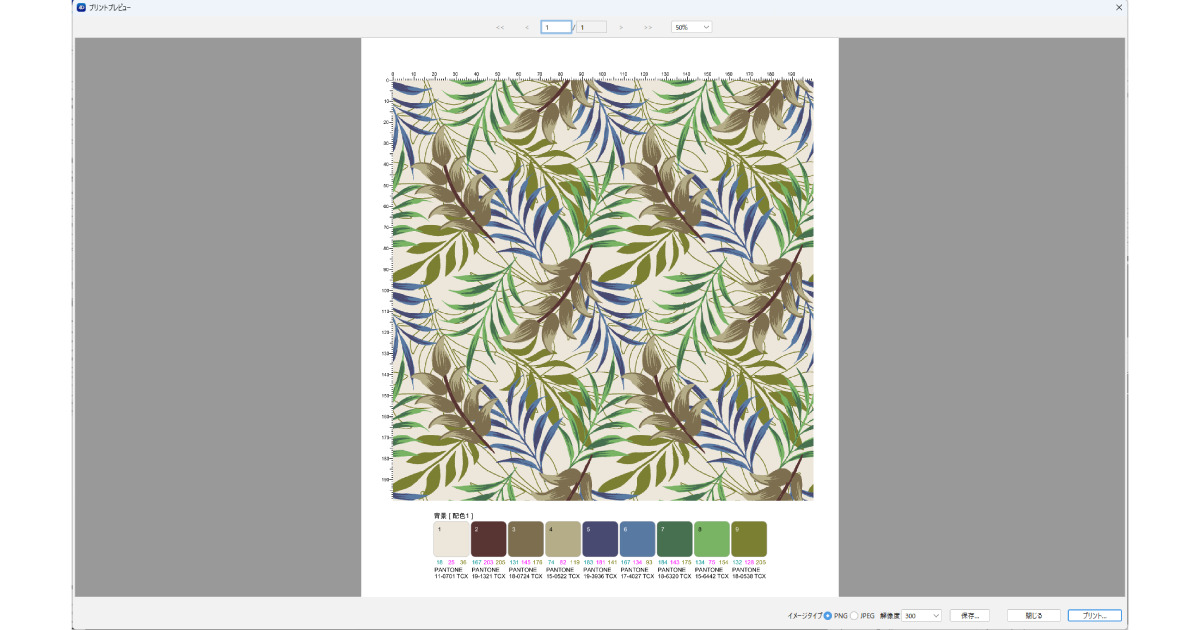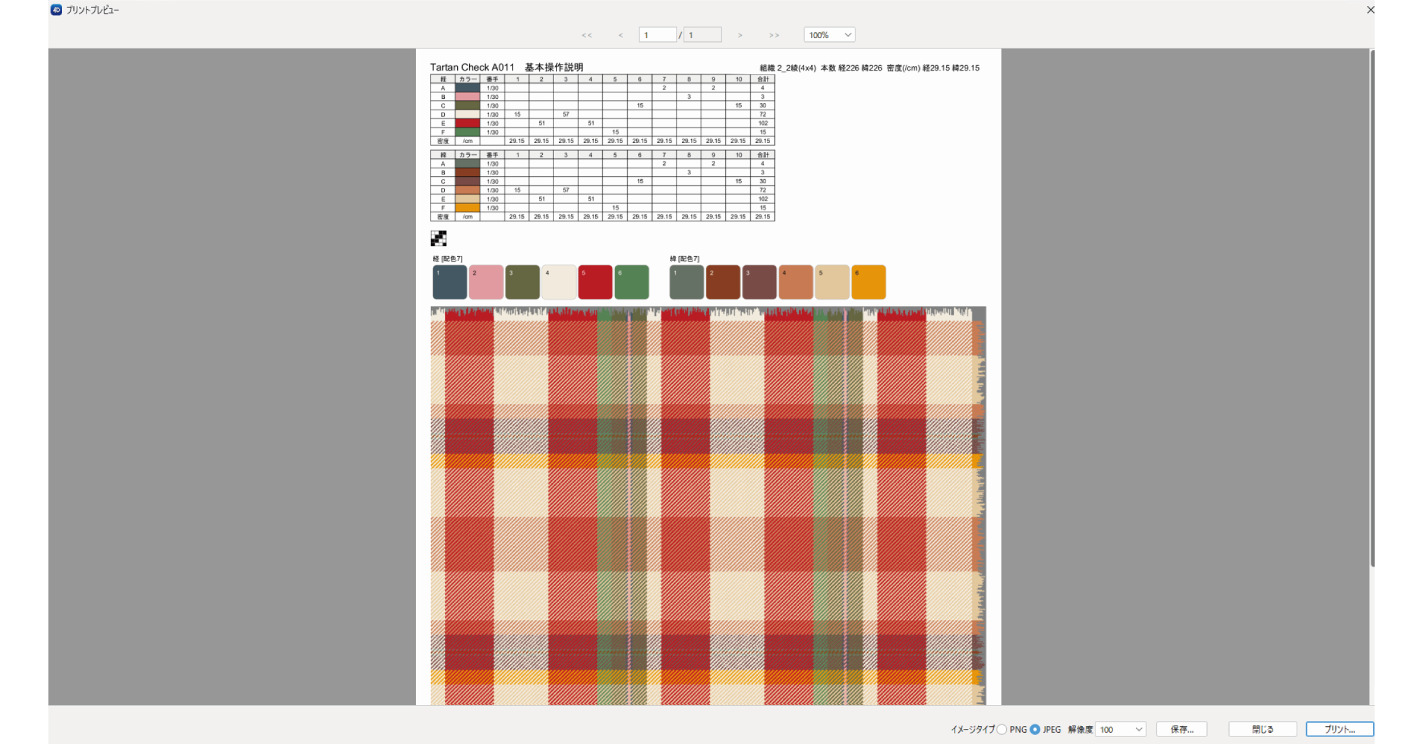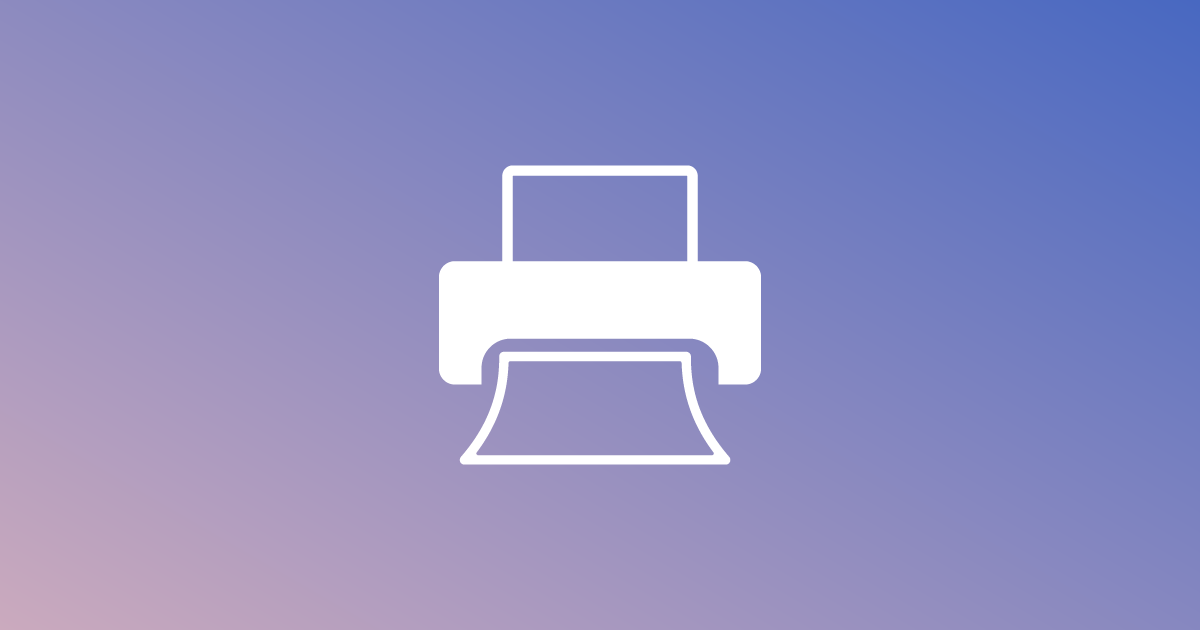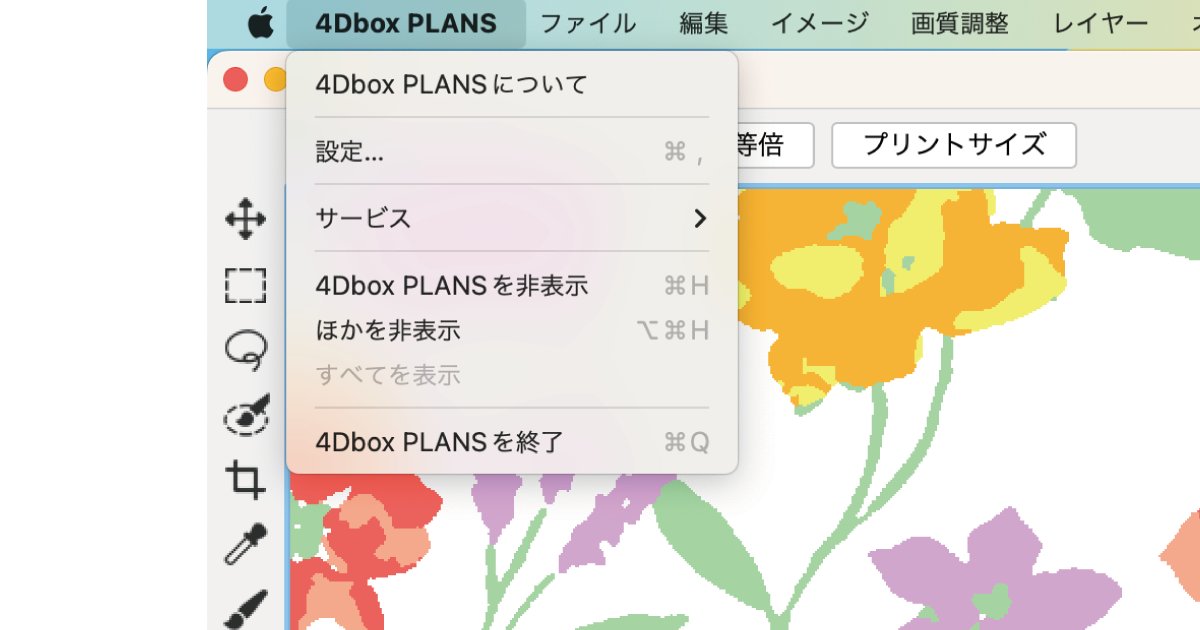新規
「新規」から作成できるファイルの種類
- イメージ
- チェック
- テキスタイル
- ニット
- 糸
- 組織
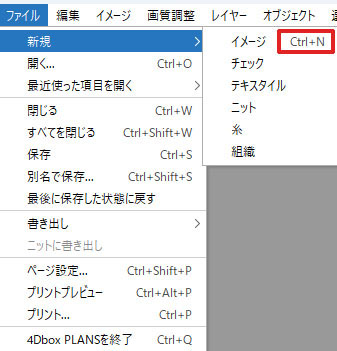
新規(Ctrl+N)で新規ファイルを作成します。
デフォルトではイメージのドキュメントが作成されます。
その他のドキュメントを選択するには、編集メニュー>環境設定(Mac:4Dbox PLANSメニュー>設定)>その他 を選択し、デフォルトドキュメントを変更してください。
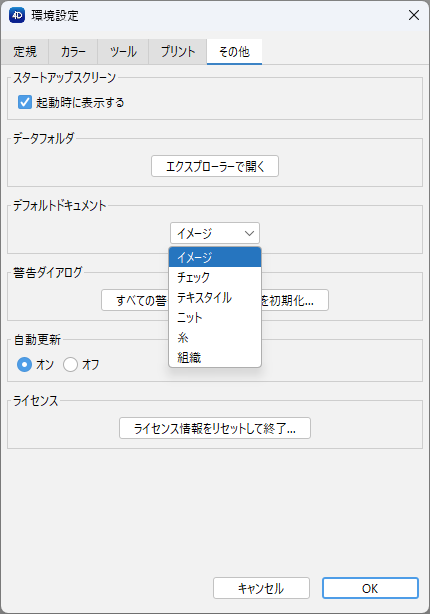
イメージ
新規イメージファイルを作成します。
- ファイルメニュー>新規>イメージ を選択します。
- 新規イメージダイアログから「カンバスサイズ・解像度・方向・カラーモード・背景」を設定して「OK」をクリックします。
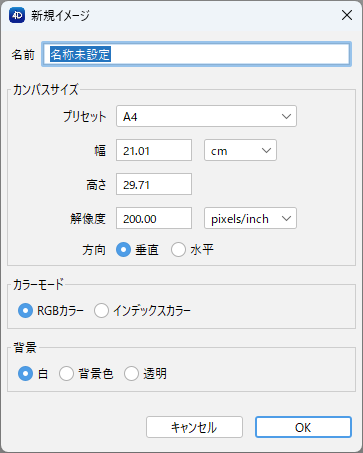
チェック
新規チェックファイルを作成します。
ファイルメニュー>新規>チェック を選択します。
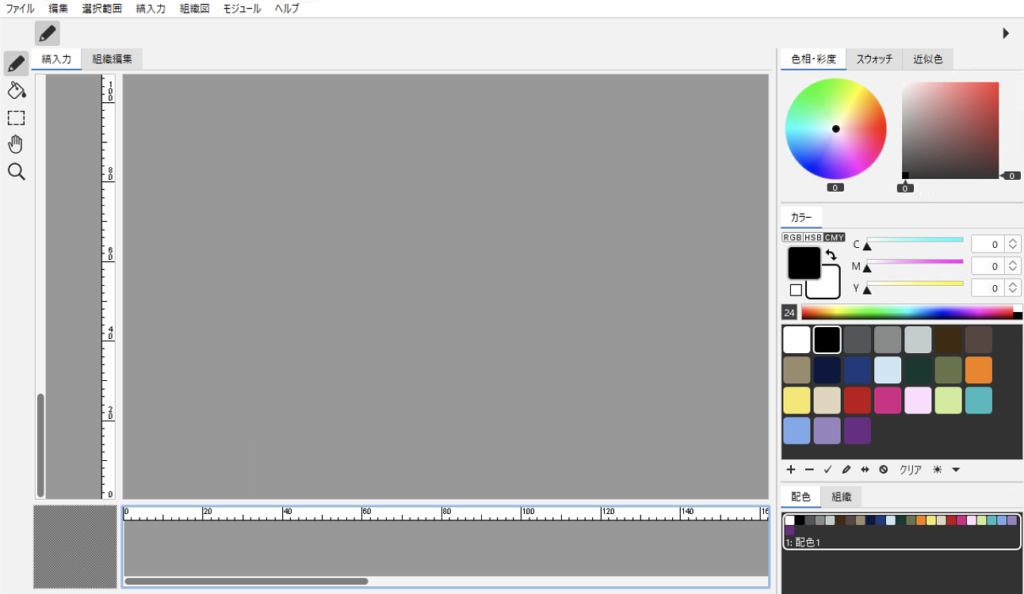
テキスタイル
新規テキスタイルファイルを作成します。
- ファイルメニュー>新規>テキスタイル を選択します。
- 組織タイプダイアログから「通常・二層・ドビー」を設定して「OK」をクリックします。
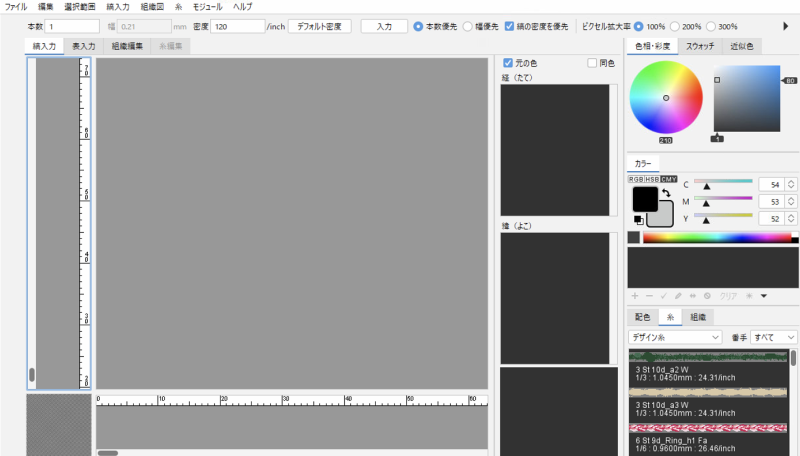
ニット
新規ニットファイルを作成します。
- ファイルメニュー>新規>ニット を選択します。
- 新規(設計)ダイアログから、各設定をして「OK」をクリックします。
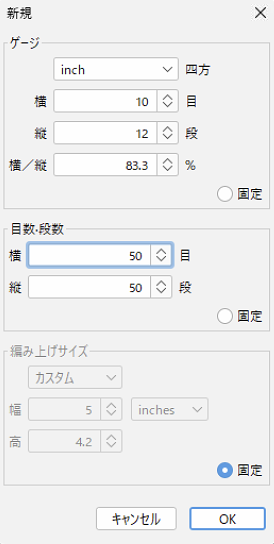
糸
糸ファイルを作成します。
- ファイルメニュー>新規>糸 を選択します。
- 番手表から、番手を選択し「OK」をクリックします。
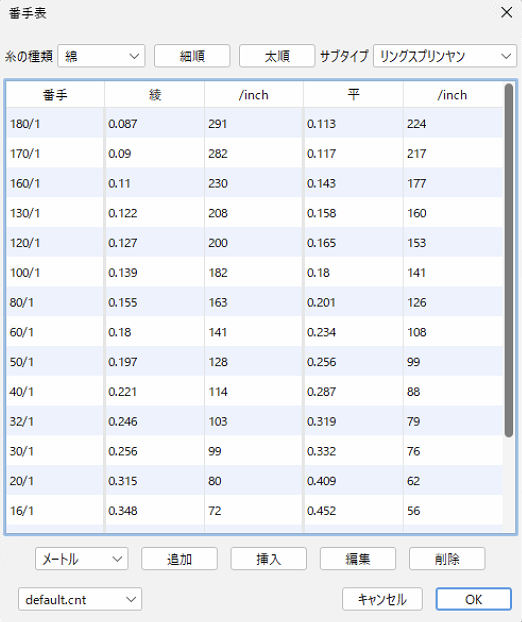
組織
組織ファイルを作成します。
- ファイルメニュー>新規>組織 を選択します。
- 組織タイプダイアログから「通常・二層・ドビー」を設定して「OK」をクリックします。
- 組織サイズを選択し「OK」をクリックします。
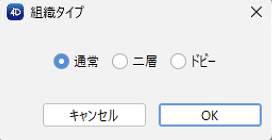
開く
Ctrl + O(Mac:⌘ + O)
保存してあるファイルを開きます。
- ファイルメニュー>開く を選択します。
- ファイルの場所からファイル名を選択して「開く」をクリックします。複数ファイルを同時に開くには、下記の方法で開きます。
連続選択:Shift + クリック
任意選択:Ctrl(Mac:⌘)+クリック
4Dbox PLANS専用ファイル形式(.4di/.4dc/.4dt/.4dk/.4dy/.4dw)
一般画像形式(.png/.jpg/.tif/.bmp/.psd)
最近使った項目を開く
最近使用したファイルを10個まで一覧表示し、選択して開きます。
- ファイルメニュー>最近使った項目を開く を選択します。
- 該当するファイル名を選択します。
メニューを消去:最近使った項目を開くで表示されるファイル名を消去します。
閉じる
Ctrl + W(Mac:⌘ + W)
現在選択して開いているファイルを閉じます。
ファイルメニュー>閉じる を選択します。またはウィンドウ下の現在開いているファイルを、右クリック>閉じる を選択します。
すべてを閉じる
Ctrl + Shift + W(Mac:shift + ⌘ + W)
現在開かれているファイルを全て閉じます。
保存
Ctrl + S(Mac:⌘ + S)
現在開かれているファイルを保存(上書き保存)します。
別名で保存
Ctrl + Shift + S(Mac:shift + ⌘ + S)
現在開かれているファイルを別名で保存します。
最後に保存した状態に戻す
変更したファイルを、最後に保存した状態に戻します。※現在の変更内容は失われます。
- ファイルメニュー>最後に保存した状態に戻す を選択します。
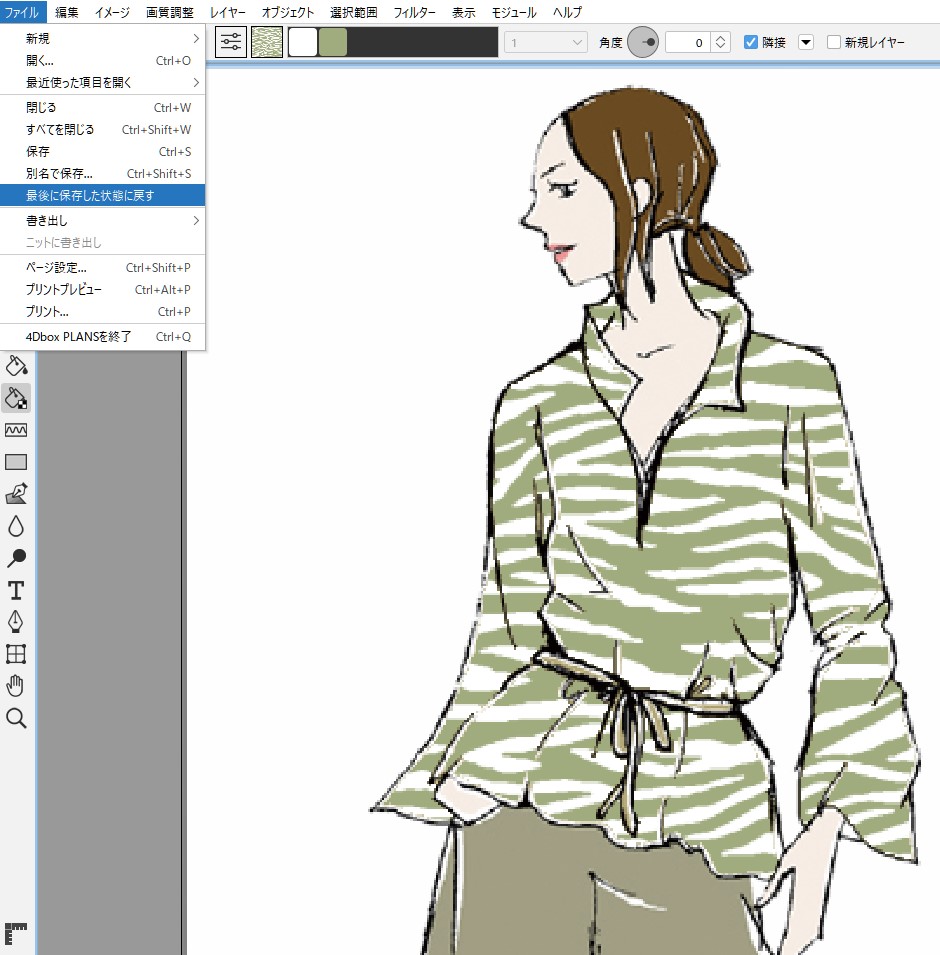
- 表示されるメッセージ「 ”⚪︎⚪︎” を最後に保存した内容に戻しますか?」を確認して、「元に戻す」をクリックします。
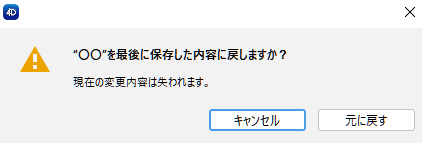
- 保存されている画像に戻ります。

書き出し
ファイルの種類によって項目が異なります。チェック、テキスタイルでは利用できません。
イメージファイル
(.png/.jpg/.tif/.tif(レイヤー情報付き)/.bmp)ファイル形式に書き出します。
※ (.tif(レイヤー情報付き))で書き出した場合、PLANSデータでのレイヤー情報が保持された状態で、Photoshopで開きます。通常レイヤーのみ対応しています。
ファイルメニュー>書き出し を選択します。
ニットファイル
ステッチ画像のみ対応しています。
(.png/.bmp)ファイル形式に書き出します。
1マス = 1ピクセルで書き出します。
※グリッドは含まれません。
ファイルメニュー>書き出し を選択します。
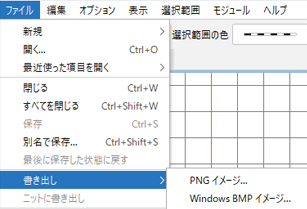
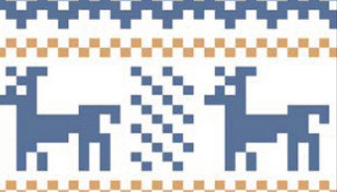
グリッド付きで書き出す場合は、保存(ニット)/絵で保存を参照してください。
ニットに書き出し
モザイクに変更した画像をそのままニットデータに変換します。 参考:モザイク/ニットに書き出し
ページ設定
Ctrl + Shift + P(Mac:⌘ + shift + P)
プリンターの用紙設定をします。
プリントプレビュー
Ctrl + Alt + P(Mac:⌘ + option + P)
現在開かれているファイルのプリントプレビューを表示します。
プリント
Ctrl + P(Mac:⌘ + P)
現在開かれているファイルをプリントします。
4Dbox PLANSを終了
Ctrl + Q
4Dbox PLANSを終了します。